Como executar uma tarefa agendada quando um evento é acionado no Windows 11/10
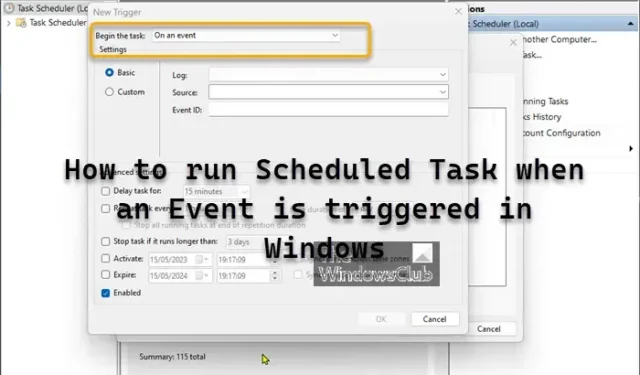
No cliente Windows 11/10 ou no Windows Server, usando o Agendador de Tarefas , você pode anexar uma tarefa para qualquer evento nos logs do sistema – um administrador pode atribuir um script específico ou enviar alertas por e-mail para qualquer evento do Windows. Nesta postagem, descreveremos as etapas para executar uma Tarefa Agendada quando um evento for acionado no Windows e aparecer no Visualizador de Eventos .
Como executar uma tarefa agendada quando um evento é acionado no Windows
Os administradores do sistema podem frequentemente encontrar uma situação em que você gostaria de iniciar uma tarefa quando um evento aparece. Por exemplo, quando um erro de evento é registrado, você pode querer iniciar o Network Monitor para capturar um rastreamento de rede para analisar o problema mais a fundo.
O Agendador de Tarefas fornece a capacidade de iniciar uma tarefa que é acionada por um evento. Para fazer isso, você pode executar as seguintes etapas:
- Pressione as teclas Windows + R para invocar a caixa de diálogo Executar.
- Na caixa de diálogo Executar, digite taskschd.msc e pressione Enter para abrir o Agendador de Tarefas.
- Em seguida, clique no menu Ação e selecione Criar tarefa .
- Na guia Geral , preencha o nome e defina outras configurações.
- Na guia Gatilhos , clique em Novo .
- Selecione Em um evento na caixa de listagem Iniciar a tarefa .
- Na guia Ações , você pode criar tarefas correspondentes.
Ao definir os filtros do acionador de evento, a opção Básico é selecionada por padrão. Você pode configurar o log de eventos , a origem e a ID do evento com base no requisito. Se a opção de filtro de evento básico não atender ao requisito, você pode escolher Personalizado e, em seguida, Novo filtro de evento para definir as configurações avançadas de filtro de evento.
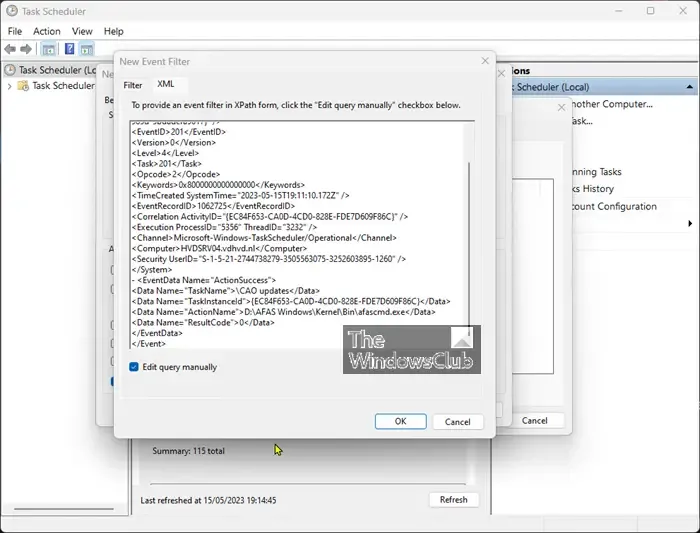
Se a interface do usuário da guia Filtro ainda não puder filtrar o evento com precisão, você poderá usar a guia XML para fornecer um filtro de evento no formulário XPath.
É isso!
Como faço para executar uma tarefa agendada imediatamente no Windows?
Vá para o miniaplicativo Tarefas agendadas no Painel de controle, clique com o botão direito do mouse na tarefa que deseja iniciar imediatamente e selecione Executar no menu de contexto exibido. Para iniciar uma tarefa agendada usando a linha de comando, abra o prompt de comando no modo admin e digite o seguinte comando para alterar o horário de execução da tarefa às 9h e pressione Enter:
SCHTASKS /CHANGE /TN "FOLDERPATH\TASKNAME"/ST HH:MM Example SCHTASKS /CHANGE /TN "MyTasks\Notepad task"/ST 09:00
Como faço para executar uma tarefa agendada quando não estou logado?
Você pode especificar que uma tarefa deve ser executada mesmo se a conta na qual a tarefa está agendada para ser executada não estiver conectada quando a tarefa for acionada. Para fazer isso, selecione o botão de opção Executar, esteja o usuário conectado ou não. Se esse botão de opção for selecionado, as tarefas não serão executadas interativamente.



Deixe um comentário